win10时间不准怎么办是很多发现当前电脑出现时间错误的用户遇到的问题,一般情况下win10的时间都是同步当前网络的时间,但是有的时候也会受到各种原因的影响导致用户的时间错误,那么win10时间不准怎么调整介绍的内容就能帮助用户们把时间改回来,快来学习看看吧。
win10时间不准怎么调整介绍
点击开始菜单,选择设置图标,如下图所示:
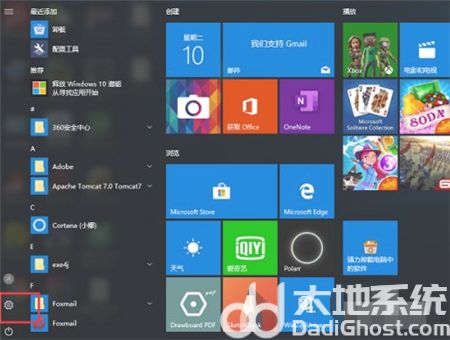
进去Windows设置之后,点击时间和语言,如下图所示:
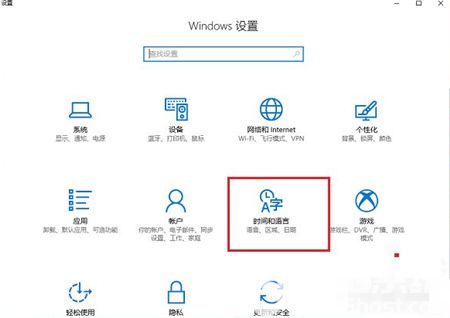
进去时间和语言设置之后,点击日期和时间,这里可以看到自动设置时间是关闭的,如下图所示:
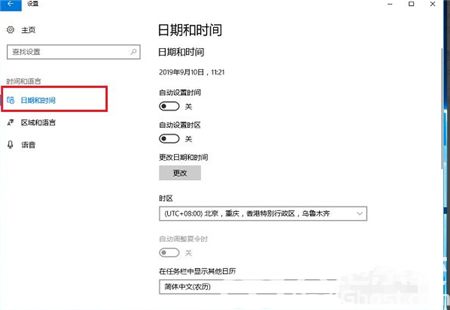
开启自动设置时间项,如果已经是开启的话,可以先关闭再开启一次,时区设置为北京时区,如下图所示:
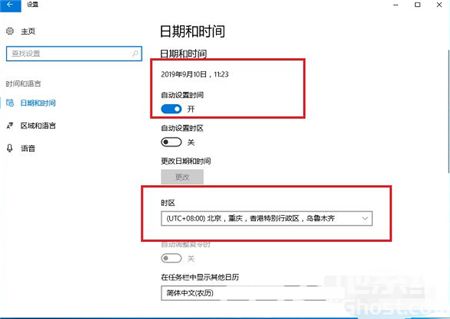
设置完成之后,可以看到win10系统时间已经准确了,如下图所示:
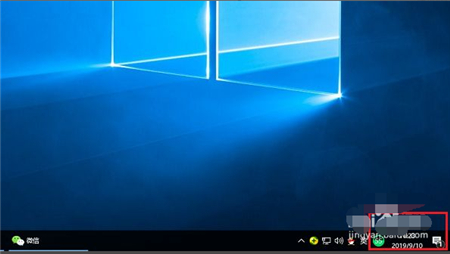
相关阅读
热门教程
最新教程